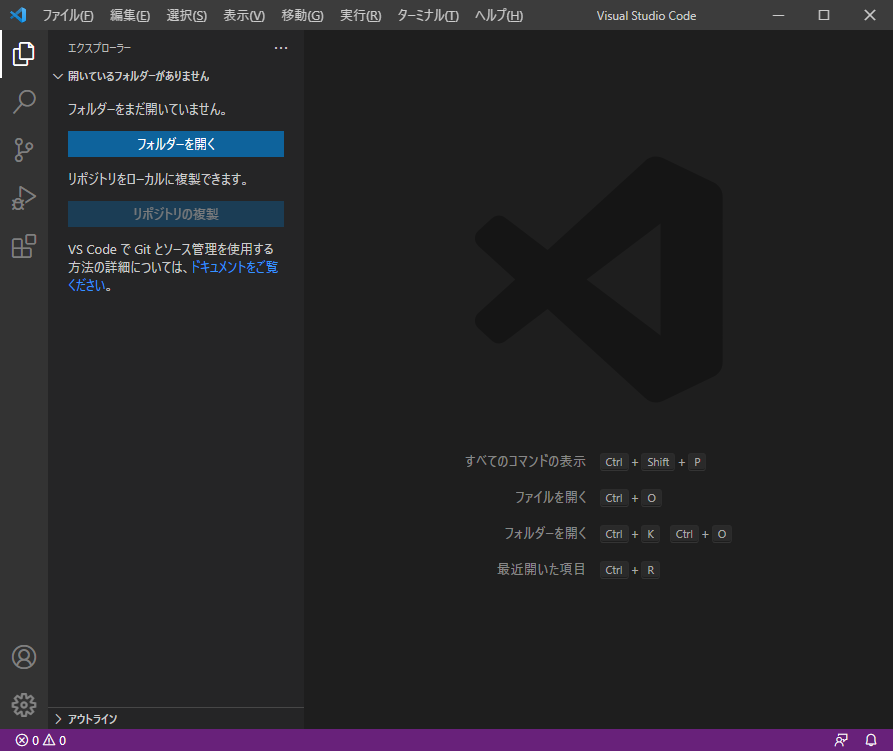義務教育でもプログラミングの授業が始まっています。
まだプログラミング言語を学んでいくというものではない様です。
どちらかというと問題解決の為の論理思考をプログラミングという手段で身に付けていくというのが目的の様に感じています。
(間違っていたらゴメンナサイ。お許しを~(/ω\))
しかしながら、これからはプログラミングを行う人は確実に増えてきますよね。
だってプログラミングの楽しさに気づく人が増えるはずですもの。
そして、どんどんテキストエディタを使う人も増えていくでしょう。
このテキストエディタってのは最初に使ったもので大体ずーっと使い続ける様になるもんなんですけどね。
まだ、これからどのテキストエディタがいいのかなぁ~?っと探しているところならこの記事は役に立つと思います。
今回は「今から使い慣れておくと先々得をするテキストエディタ」についてのお知らせになります。
テキストエディタを使いこなして、プログラミングのヒーローになりましょ~!
これからプログラミングを始める初心者さんに最適なテキストエディターはこれ!
それでは早速、初心者さんにおすすめなテキストエディターを発表しますね。
あれもこれもいいなんて「まとめサイト」みたいな事は申しません。
これ1択でいきましょう!
その名も
「Visual Studio Code(ビジュアルスタジオコード)」
なんです。
エンジニアの間では「VS Code」とも呼ばれています。
現在では主流のテキストエディタになってます。
私もこのエディターをよく使っています。
これを使ってみる前は「Vim」というテキストエディターが最強かな!っとも思っていたんですがね。
VSCodeを使ってみるとさすがマイクロソフト製だけあって使い易いんですよ~
Vimの様に頭の中の事を指先からバシバシ打ち込んでいく~ってのとは違いますけども~
初心者のうちから使い込んでいれば世の中ではかなり使われてますから~
将来使うようになった時にもすぐに作業に入れていいと思いますよ。
私は主にWebライティングの際に使う文章作成ツールとして使ったりしています。
文章を書く時に本当に使い易いです~
便利な仕組みが沢山ありますよ!
それとこのエディタって利用者が多いのでね。
いろんな方がブログなどで「こんな時にはこうやった!」ってのを書いてくれてたりして~
作業中にちょこっと調べたい時にも検索ですぐに見つかるから調べ易くなるという利点もありますよ。
「迷わずいけよ!行けば分かるさ!(by アントニオ猪木)」
まさにこれですなぁ~!
↓↓↓↓↓↓ もう動かしたくなったらこちらの記事を使ってvscodeをインストールしていきましょ~(^-^)
こちらは私の別ブログなんです~ ↓↓↓↓↓↓
VSCodeとはどんなものなのか簡単に!
このVSCodeというのは一体どんなテキストエディターなのかをもう少し詳しく説明していきますね。
Visual Studio Code(ビジュアルスタジオコード)の特徴
マイクロソフト社が開発した2015年に登場したテキストエディタです。
高機能なメモ帳という感じでしょうか。
プログラミングに特化したテキストエディタです。
誰が使ってもいい無料(無償)でオープンソースソフトウェアです。
GitHubというWEBサイトではビジュアルスタジオコードのソース(プログラミングの中身)が誰でも閲覧できる状態で保管(※)されています。
動作も非常に軽く(※)て小規模なアプリを作ったりする時にも便利です。
最近ではブラウザー版(オンライン版)も出来た。
(インストール不要でURLから開いてスグに開発に入れる)
メニューの表記は多くの言葉(言語)に対応している。
(ブラウザ版は一部未対応)
(初期設定では英語、変更可能な言語は日本語や韓国語、中国語、ロシア語、仏独などその他にも多数)
表示言語は切り替えて使えるので国際的な環境で使っていてもOK
プログラミングとかシステムの開発に関する色んな作業を効率的に行える機能が数多く用意されている。
コーディングをする時に便利な機能が沢山使える。
人気のある開発環境とも言える。
コーダー(プログラマー)の開発環境人気ランキング1位に選ばれたこともあります。
(Stack Overflowが発表する2019年好きな開発環境ランキングより)
単にコードエディタという側面だけではなくって開発環境としても使えるんです。
コーディングにも使えるしvscode上でデバッグも可能なんです。
コードのバージョン管理をする埋め込みGitコントロールとGitHubもあります。
開発でよく使われているプログラム言語であれば、必要なプラグインは大体揃っています。
◎このテキストエディターで扱えるプログラミング言語の開発環境は多数存在している◎
- python
- java
- C
- HTML,CSS
- javascript
- その他
特にPythonとかPHPなどの手軽にコードを書いて実行できるスクリプト言語との相性がいい。
(プログラムを一度機械語に翻訳するというコンパイルの作業がいらない。)
拡張機能によってプラグインをインストールすると自分好みにカスタマイズする事が出来ます。
例:見た目を変えるテーマのプラグイン
例:キーボード入力の変更の為のプラグイン
その他のプラグインもありますし、現在も増えています。
例:PHPで開発したい場合、PHP用のプラグインを入れる事で開発効率をあげられます。
拡張機能から追加して機能数を多くし過ぎると遅くなる事もあるから注意!
ちなみにですけども、私がメインで使っている「Vim」の使い勝手というのも拡張機能で追加すれば使えるようになります。
けれどもスピード面とかで私的には不満があるので現在は「Vim」仕様にはしてませんが。。。
(NeoVimを使っている人には「NeoVimの拡張機能」を使えばスピード面でも改善はされているみたいです)
オンライン上で使えるVSCodeはかなり使える!
私はWindows版をインストールして使ってます。
これって当然ですけどもインストールしているパソコンが無いと作業ができない。
どこかに出向いている時に作業の必要性が出た場合なんかはパソコン持ってきてないとパニックになりかねないです。
作業対象となるファイルがそこに無ければもう手を打てませんがね。
クラウドとかに保存してあればテキストエディターさえ揃えば作業が出来ちゃいますよね。
この時にもテキストエディタが自分のパソコンがないと使えないという状況だと困ります。
そんな時でもブラウザ版のvsoodeを使えば自分のパソコンを持ってきていなくても、そこにあるパソコンを使って作業を開始することだって出来るんです。
これ最高ですよね!
しかも、このブラウザ版のvscodeは比較的非力なchromebookとかipadとかでも使えちゃうんです。
表示文字は日本語には現在はなりませんが、日本語を使っているファイルは問題なく使えますからね。
作業には問題がありません。
OSに関係なくgoogle chromeかMicrosoft Edgeが使えれば利用できます。
いいですよね~!
まとめ
いかがでしたか?
今回は
についてお伝えしました。
テキストエディタであり開発環境でもあるこのエディタを使いこなしてプログラミングの楽しさに身を委ねて行ってくださいませ~
きっとお得な未来がやってくると思います~!
ここまで読んで頂きまして誠にありがとうございました。
嬉しい楽しいついてます。
感謝
泉水善光
↓↓↓↓↓ Visual Studio Codeについては別ブログにどんどんと記事を書いてます。
このエディタに興味がある方は読んでみてくださいませ。 いつもありがとうございます。↓↓↓↓↓↓